遇到音频管理器设置成非默认值的情况?别担心!php小编西瓜为你整理了详尽的解决方法。本指南将分步讲解使用任务栏快捷设置和设置应用程序两种方式恢复默认音频设置,让你轻松解决问题。继续阅读以了解具体步骤,恢复你的音频体验!
Win11声音恢复默认的方法
方法一:从任务栏使用快速设置
首先,要在音频输出之间快速切换,我们可以使用任务栏中的快速设置。
1、在任务栏上,点击音量和网络图标群,打开快速设置。
点击下载“”;
2、在下方,单击音量滑块旁边的箭头。
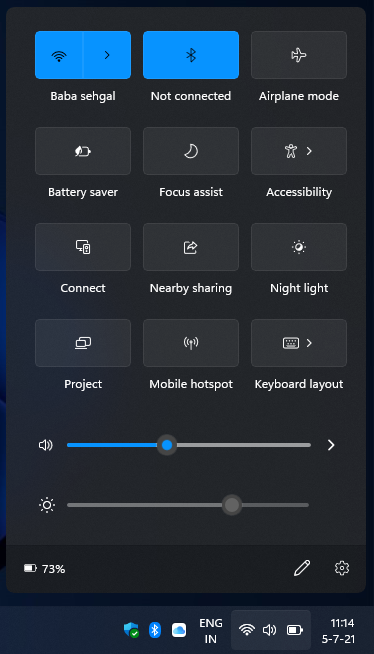
3、然后,打开的页面将显示可用音频输出列表。
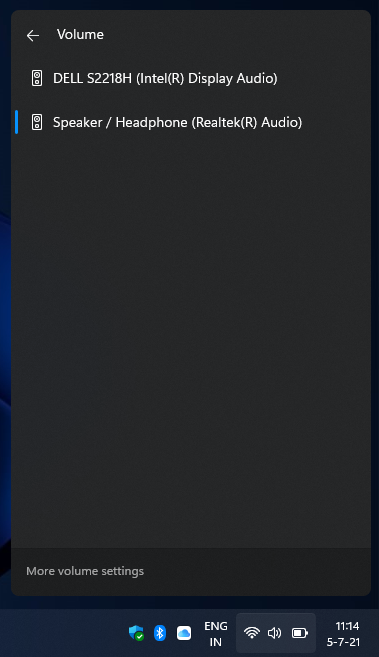
4、最后,选择您需要的音频设备。如果扬声器、耳机、蓝牙设备已连接,它们将显示在此处。
方法二:使用设置应用程序
或者,您可以使用“设置”应用程序更改默认音频输出。让我们看看如何:
1、单击开始菜单图标并打开设置。
2、然后,单击系统类别中的声音选项卡。
3、继续,在输出部分下,所有连接的音频设备都将可见。

4、最后,从列表中选择您想要的音频输出。
以上就是音频管理器怎么恢复默认值 Win11声音恢复默认的方法的详细内容,更多请关注GTHOST其它相关文章!


